 蒙版点这里。  5、创建色相饱和度,数值如下。 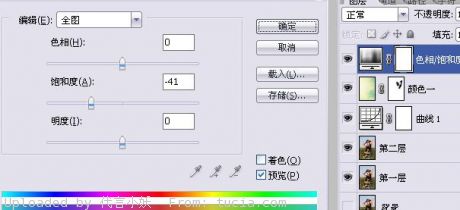 6、选中颜色二,模式选择叠加,不透明度为48%。  7、打开下图所示素材,拖进来,命名为天空,把草和人物用蒙版涂掉。   8、其实到这里差不多就已经完成了,但是我感觉有些地方颜色偏暗,所以又用了亮度/对比度,再用蒙版把太亮的地方涂掉,数值如下,确定后完成最终效果。 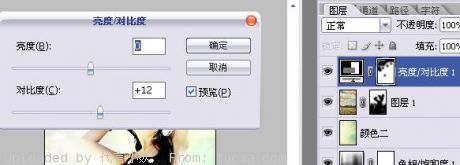  |
 蒙版点这里。  5、创建色相饱和度,数值如下。 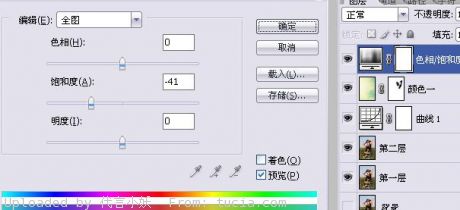 6、选中颜色二,模式选择叠加,不透明度为48%。  7、打开下图所示素材,拖进来,命名为天空,把草和人物用蒙版涂掉。   8、其实到这里差不多就已经完成了,但是我感觉有些地方颜色偏暗,所以又用了亮度/对比度,再用蒙版把太亮的地方涂掉,数值如下,确定后完成最终效果。 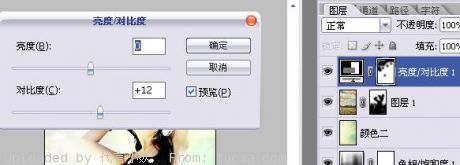  |